更新された4月2024:エラーメッセージの表示を停止し、最適化ツールを使用してシステムの速度を低下させます。 今すぐ入手 このリンク
- ダウンロードしてインストール こちらの修理ツール。
- コンピュータをスキャンしてみましょう。
- その後、ツールは あなたのコンピューターを修理する.
多くの素晴らしい映画やテレビ番組が最近プレミア上映されており、皆と彼らの犬がすべてについて話したいと思っているので、ネタバレを避けることはかつてないほど難しくなっています。
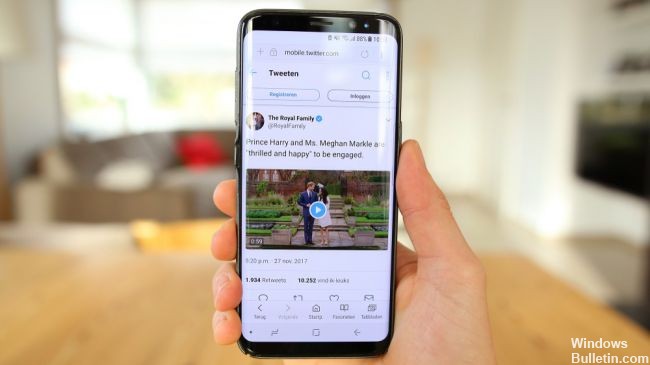
時々、誰もが話していることを見る機会があるまで、Twitterを完全に回避できるように思えます。
幸いなことに、 Twitter ソリューションを提供します:ミュート。
Twitterでは、ツイートに表示したくない特定のキーワードやフレーズを選択できます。 たとえば、「ゲーム・オブ・スローンズ」に甘やかされるのが怖い場合は、設定にジャンプして、「ゲーム・オブ・スローンズ」、「#GameOfThrones」などのフレーズをミュートしたり、「Daenerys」や「Bran」などの名前をミュートしたりできます。 。
すぐに、これらの単語を含むツイートはカレンダーと通知から消えます。 誰かがあなたに直接リンクを与えた場合でもツイートにアクセスできますが、それ以外の場合は表示されません。
単語、フレーズ、ユーザー名、顔文字、ハッシュタグをミュートする方法の概要:
- ミューティングでは大文字と小文字は区別されません。 例:ミュートリストに「CATS」を追加すると、通知での「チャット」の言及はすべてミュートされます。
- ミュートを使用すると、単語または句に句読点を挿入できます。 語句の末尾に句読点を付ける必要はありません。
- 単語をミュートすると、単語自体とそのハッシュタグの両方がミュートされます。 例えば:
- 「Unicorn」をミュートすると、通知の「Unicorn」と「#Unicorn」の両方がミュートされます。
- ツイートの通知、ハウスのタイムラインでのツイート、または特定のアカウントに関するツイートへの返信をミュートするには、名前の前に@記号を挿入する必要があります。 これにより、そのアカウントに関するツイート通知はミュートされますが、アカウント自体はミュートされません。
- 単語、フレーズ、ユーザー名、絵文字、ハッシュタグは最大文字数までミュートできます。
- Twitterがサポートするすべての言語でミューティングが可能です。
- ミューティングはデフォルトのForever時間に設定されています。 サポートされているデバイスについて、ミュート時間の設定手順を以下に示します。
- ミュートされた単語のリストを設定で表示(および無効化)できます。
- メールまたはツイッターを介して送信された推奨事項は、ミュートされた単語やハッシュタグを含むコンテンツを提案しません。
2024 年 XNUMX 月の更新:
ファイルの損失やマルウェアからの保護など、このツールを使用してPCの問題を防ぐことができるようになりました。 さらに、最大のパフォーマンスを得るためにコンピューターを最適化するための優れた方法です。 このプログラムは、Windowsシステムで発生する可能性のある一般的なエラーを簡単に修正します。完璧なソリューションが手元にある場合は、何時間ものトラブルシューティングを行う必要はありません。
- ステップ1: PC Repair&Optimizer Toolをダウンロード (Windows 10、8、7、XP、Vista - マイクロソフトゴールド認定)。
- ステップ2:“スキャンの開始PCの問題の原因である可能性があるWindowsレジストリ問題を見つけるため。
- ステップ3:“全て直すすべての問題を解決します。
Twitterで単語をミュートするにはどうすればよいですか?
特定の単語を含むツイートを見たくない場合は、Twitterで単語やフレーズをミュートできます。 Twitterの単語をWebからミュートする方法を学びます。
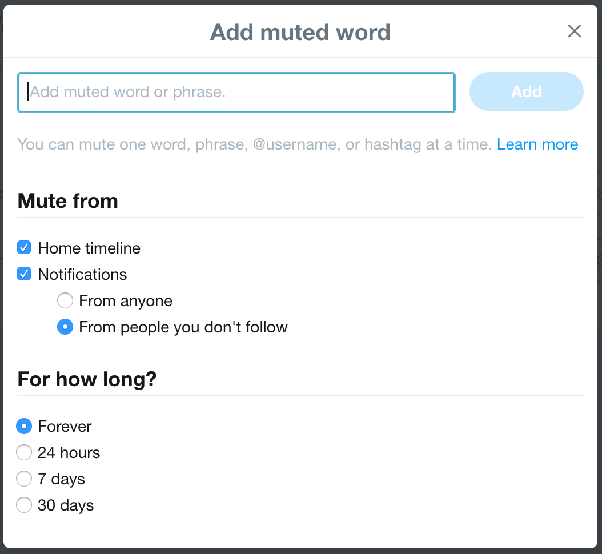
- ウェブブラウザでtwitter.comを開きます
- 左ペインの「その他」をクリックします。
- 「設定とプライバシー」を選択します。
- 「コンテンツ設定」をクリックします。
- 「セキュリティ」タブの下の「ミュート」をクリックします。
- 「サイレントワード」をクリックします。
- ページ上部の「+」記号をクリックします。
- Twitterでブロックするキーワードまたはフレーズを入力します。
- 通知のみを無効にするか、カレンダーからも無効にするかを選択します。
- ツイートを無効にする人を選択します。
- ミュートする時間の長さを選択し、[保存]をクリックします。
ミュートウィンドウの「+」記号をクリックすると、一度に複数の単語をブロックできます。 単語やフレーズのミュートを解除するには、キーワードの横にある[ミュート]アイコンをクリックし、[ミュートを解除]をクリックします。
AndroidのTwitterハッシュタグとキーワードを無効にする方法
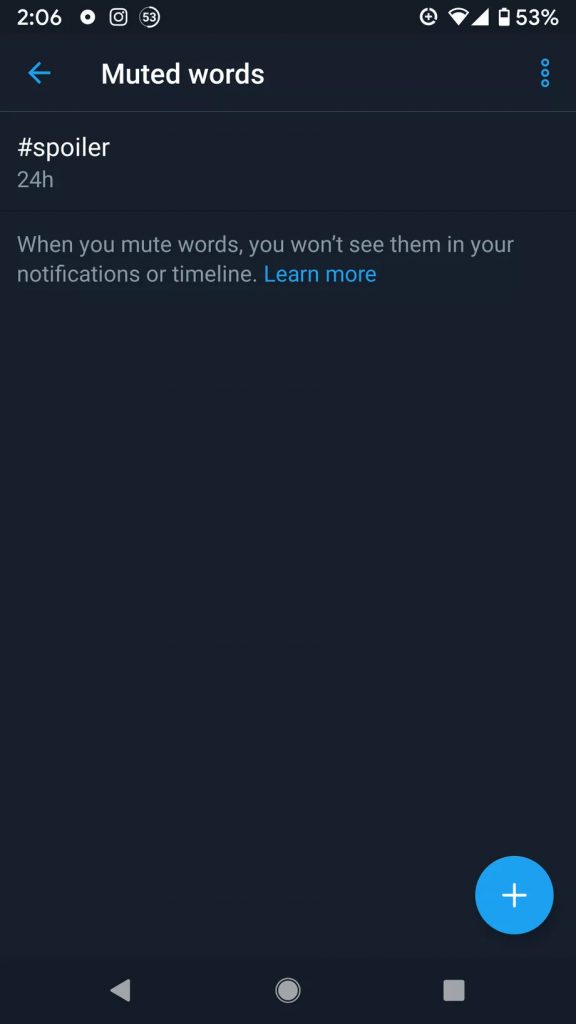
- 設定をナビゲートする
- Twitterアプリケーションを起動し、左上隅のアバターをタップするか、右側から内側にドラッグして、オーバーフローメニューを開きます。 次に、[設定とプライバシー]を選択します。 次に、[プライバシーとセキュリティ]を選択し、リストの一番下までスクロールして、[言葉をミュート]をタップします。
- 言葉をミュート
- ミュートワードメニューに移動したので、フローティングアクションボタンを選択して、ミュートアイテムのリストにワード、フレーズ、またはハッシュタグを追加できます。 また、カレンダーと通知のアイテムをミュートし、単語またはフレーズをミュートする期間を決定することもできます。
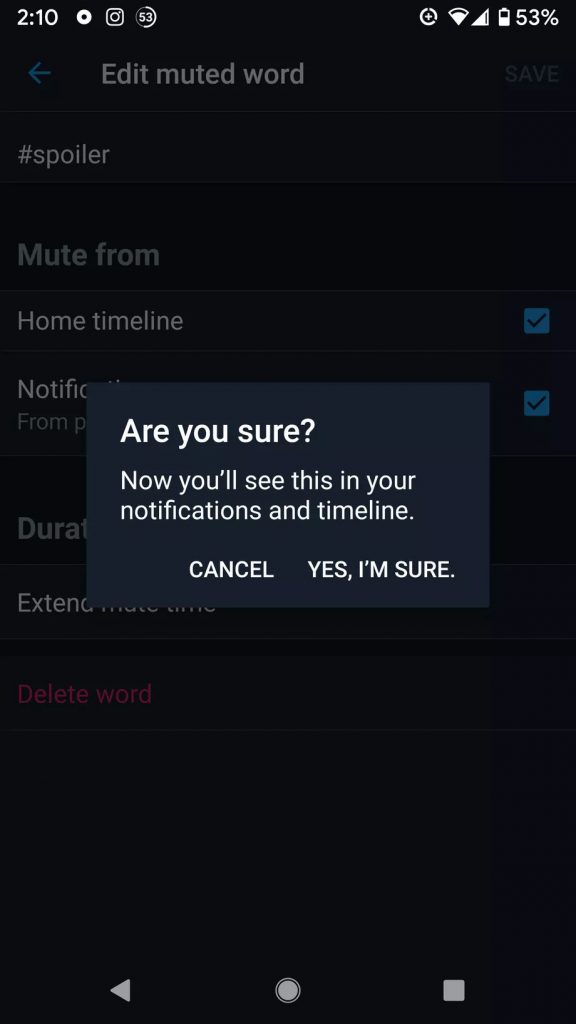
まとめ
番組、映画、トピックを台無しにすることに関して、自分自身やTwitterを絶対に信頼できない場合は、Twitterアカウントを削除するか、一時的に無効にすることができます。
https://help.twitter.com/en/using-twitter/advanced-twitter-mute-options
専門家のヒント: この修復ツールはリポジトリをスキャンし、これらの方法のいずれも機能しなかった場合、破損したファイルまたは欠落しているファイルを置き換えます。 問題がシステムの破損に起因するほとんどの場合にうまく機能します。 このツールは、パフォーマンスを最大化するためにシステムも最適化します。 それはによってダウンロードすることができます ここをクリック

CCNA、Web開発者、PCトラブルシューター
私はコンピュータ愛好家で、実践的なITプロフェッショナルです。 私はコンピュータープログラミング、ハードウェアのトラブルシューティング、修理の分野で長年の経験があります。 私はWeb開発とデータベースデザインを専門としています。 また、ネットワーク設計およびトラブルシューティングに関するCCNA認定も受けています。

